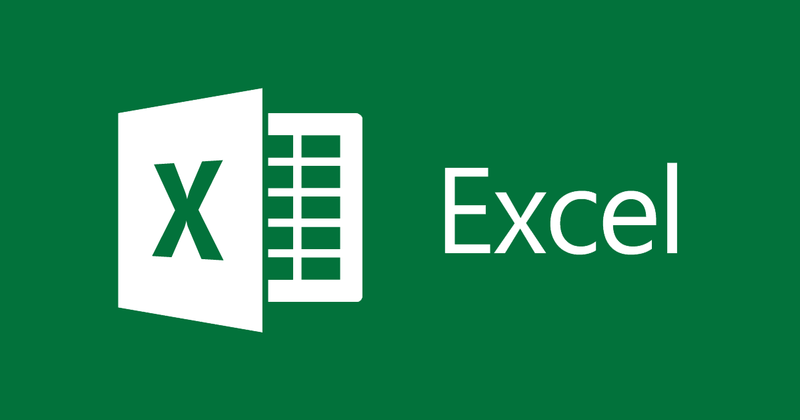
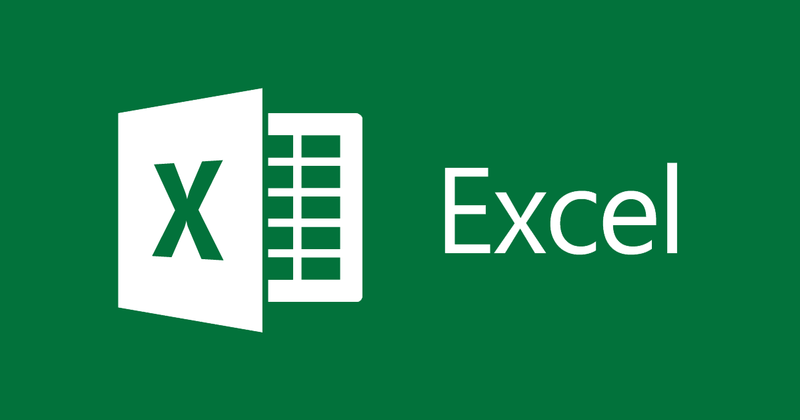
Cách sắp xếp dữ liệu ABC(alphabet) và tăng giảm dần trong Excel
- 05-09-2021
- thuypham
- 0 Comments
Khi bạn làm việc với một bảng Excel dài, chắc chắn rằng bạn phải có một cách nào đó để sắp xếp theo thứ tự cho tiện ích tìm kiếm. Như hiện nay, có nhiều người vẫn thường sử dụng một số cách như sắp xếp tên theo thứ tự bảng chữ cái tiếng việt ABC hoặc là sắp xếp theo chữ số tăng dần hoặc giảm dần. Vậy để làm được như vậy, bạn cần thực hiện các bước nào? Hôm nay chúng tôi sẽ hướng dẫn cụ thể cho các bạn.
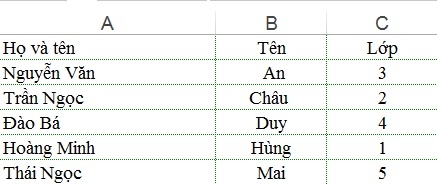
Excel là ứng dụng văn phòng đang được sử dụng phổ biến hiện nay. Tuy nhiên, nếu làm việc với một bảng số liệu lớn trên Excel, người nhìn sẽ cảm thấy rối mắt và khó tìm kiếm. Vì vậy, người soạn dữ liệu thường có một cách thiết lập riêng cho mình để việc nhìn và tìm kiếm dễ dàng hơn. Ví vụ: Bây giờ chúng ta rất dễ nhận thấy, trong các trường học, tính năng này được sử dụng rất nhiều trong việc xếp tên theo thứ tự bảng chữ cái ABC….
Ở bài viết này mình sẽ hướng dẫn cho bạn cách sắp xếp tên theo thứ tự ABC và sắp xếp theo mức tăng dần.
Mục lục
1. Cách để sắp xếp danh sách tên theo thứ tự bảng chữ cái ABC(alphabet).
Lưu ý: Khi bạn muốn sắp xếp tên theo thứ tự ABC thì bạn phả tách tên ra thành một cột riêng.
- Bước 1: Đầu tiên bạn mở bảng dữ liệu mà mình muốn sắp xếp, sau đó chọn vùng mà bạn muốn sắp xếp.
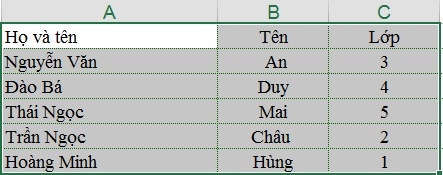
- Bước 2: Sau đó, trên thanh công cụ bạn click vào “Tab Data” và chọn đến lệnh “Sort” hoặc lệnh “A-Z”.
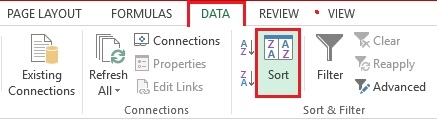
- Bước 3: Một cửa sổ mới hiện ra, bạn có thể chọn một cột nào để sắp xếp. Tuy nhiên, ở đây mình đang chọn sắp xếp theo tên nên mình chọn tên tại mục “Sort by”. Ở phần Order bạn chọn từ A đến Z hoặc ngược lại Z đến A. Cuối cùng bạn Click vào Ok là xong.
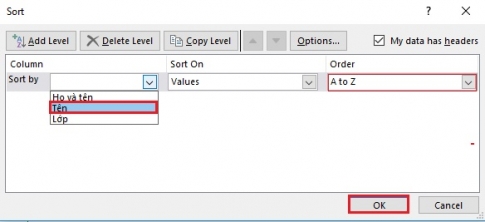
Ngay lúc này, bảng dữ liệu của bạn đã được thay đổi. Toàn bộ danh sách được sắp xếp lại, theo đó tên được sắp xếp theo thứ tự bảng chữ cái ABC. Và phần họ với lớp cũng được thay đổi theo tên.
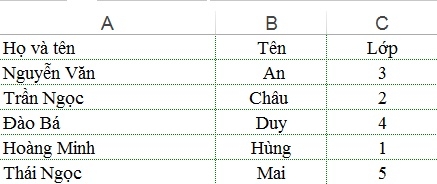
2. Cách để sắp xếp chữ số theo mức tăng dần hoặc giảm dần.
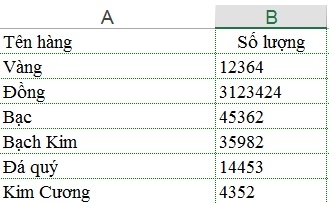
Để sắp xếp bảng số liệu trên theo thứ tự giảm dần, bạn cũng làm tương tự các bước như đối với sắp xếp tên theo thứ tự ABC. Tuy nhiên, đến bước 3 bạn thực hiện như sau:
Tại mục Sortby bạn chọn “Số lượng”, mục Order bạn chọn một trong những lựa chọn phù hợp theo thứ tự nhỏ đến lớn hoặc lớn đến nhỏ. Sau đó, bạn click vào “OK”. Như vậy là xong.
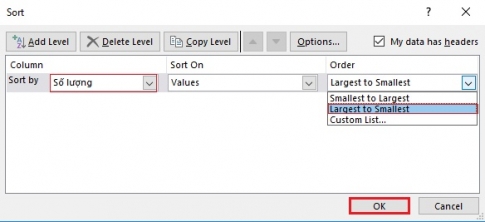
Kết quả mà mình thu lại được như sau:
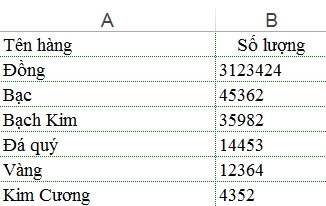
Trên đây, mình đã hướng dẫn cho các bạn một số tính năng hay trên Excel để hỗ trợ cho công việc nhanh hơn và hiệu quả hơn. Đó là cách sắp xếp tên theo thứ tự bảng chữ cái và cách sắp xếp theo thứ tự tăng giảm dần. Hy vọng bài viết này sẽ giúp ích cho bạn.
Chúc các bạn thành công!!!















